台式机电脑桌面上计算机图标不见了怎么办 台式机电脑桌面上计算机图标不见了解决办法
发布时间:2017-05-15 11:36:02作者:知识屋
台式机电脑桌面上计算机图标不见了怎么办 台式机电脑桌面上计算机图标不见了解决办法 桌面上计算机图标是在WIN7 WIN8才有的功能,XP则是我的电脑,系统刚刚装好的时候很多人都会发现自己电脑上的计算机图标不见了,今天小编就为大家带来了桌面上计算机图标不见了的解决方法,希望能够帮到大家。
桌面上计算机图标不见了的解决方法
点击左下角的文档图标
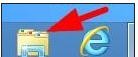
点击左边导航里面的桌面,如果没有的话,我们也可以通过文档进入计算机后,再点击向上的按钮来进入桌面
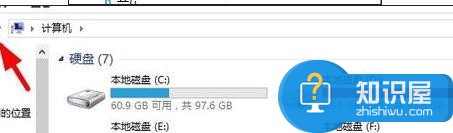
我们可以看到桌面文件夹上是有计算机这个图标的,但是它不显示,那么我们可以在上面点击右键创建快捷方式
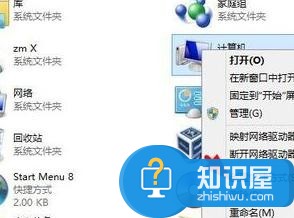
这时我们就可以在桌面上看到计算机快捷方式的图标,我们把快捷方式几个字删掉即可

个性化将计算机图标显示出来
桌面空白处,点击右键,选择个性化
在个性化窗口,选择左边的更改桌面图标
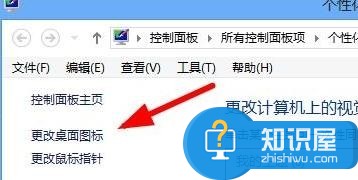
在桌面图标设置的窗口,我们把计算机前面的勾勾上即可,然后点击确定
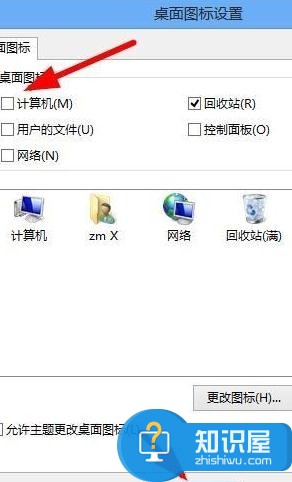
知识阅读
-

怎么调试台式电脑插入的麦克风是否正常 台式电脑插入的麦克风检查好坏的方法
-

win7旗舰版64位能降到32位吗 win7旗舰版64位降32位的方法步骤
-

台式机Win7系统怎么看显存 Win7系统看显存的图文教程
-

WinXP如何确定台式机无线网卡驱动的版本 WinXP查看台式机无线网卡驱动版本的方法
-
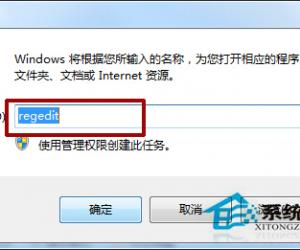
台式机Win7提升菜单显示速度的技巧 Win7如何提升菜单显示速度
-

电脑清洁除尘之如何清洗键盘按键
-
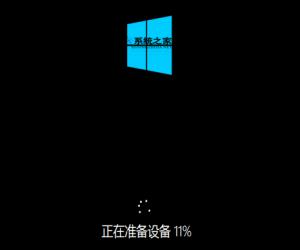
由内存条产生的故障及修复教程 电脑故障的解决方法大全
-

台式机清理更新缓存的步骤 Win8怎么清理更新缓存
-

电脑主机故障引起的黑屏故障有哪些原因 怎么解决台式机黑屏
-
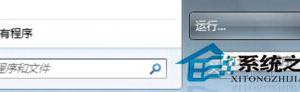
台式机Win7电脑工作组不能改动如何解决 Win7电脑工作组不能改动怎么办
软件推荐
更多 >-
1
 什么打印机好用,常见的打印机有哪几种?
什么打印机好用,常见的打印机有哪几种?2012-02-21
-
2
原创DIY组装电脑教程 一步步教会你DIY装机
-
3
台式电脑显示器屏幕亮度怎么调节?
-
4
只要性价比 超值实用型台式电脑推荐
-
5
时尚家居必备 超值家用台式电脑选哪些
-
6
两千元入门之选 两用超实在台式机推荐
-
7
三四个屏幕电脑的有什么好处!你一定要体验下
-
8
4899元起 Haswell芯台式机、AIO盘点
-
9
台式电脑怎么清理灰尘 小白清理电脑灰尘全攻略
-
10
便宜实用质更优 两千元价位台式机推荐






































